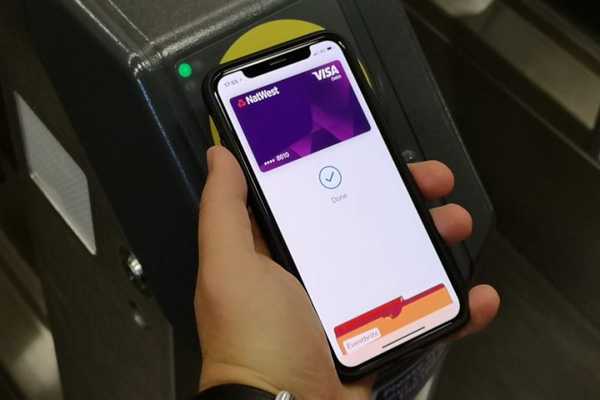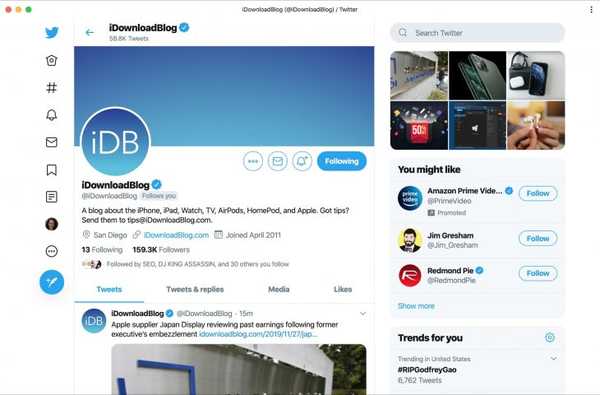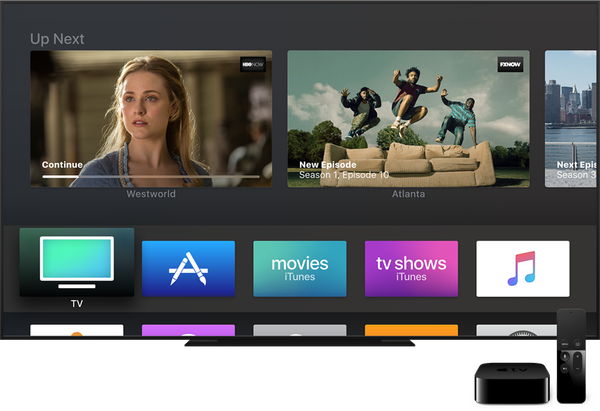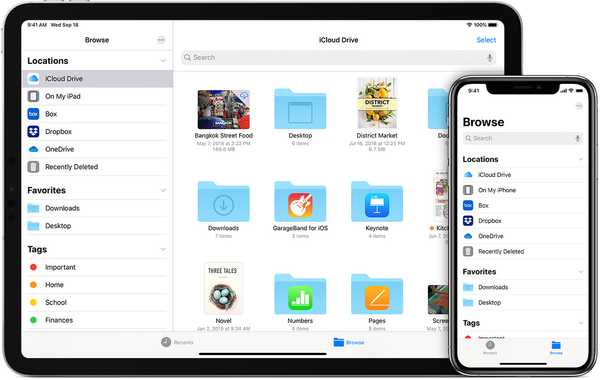
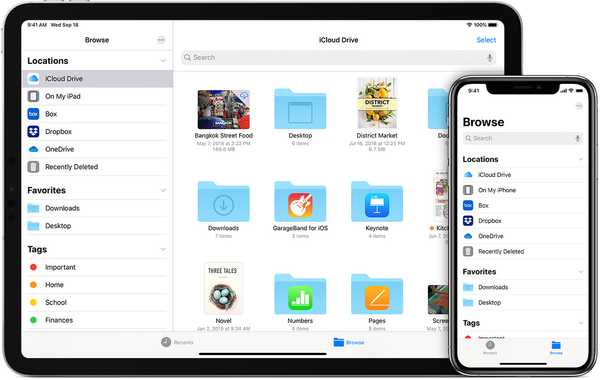
iOS 13 og iPadOS gjør det enkelt å se på innholdet i en fil med Quick Look, en rask forhåndsvisningsfunksjon som debuterte på Mac i oktober 2007 som en del av Mac OS X 10.5 Leopard programvareoppdatering. iOS-versjonen av Quick Look-funksjonalitet er imidlertid ikke uten fallgruver. For eksempel er den native Quick Look-knappen ikke tilgjengelig i kolonnevisning eller via delingsark. Verre er det å tappe på en fil som en hit-and-miss-affære, fordi noen ganger starter filer en rask forhåndsvisning av utvalget og noen ganger åpner den. Følg med oss for å lære hvordan du oppretter en tilpasset Quick Look-knapp som gjør alt som den opprinnelige versjonen, men mer konsekvent, uten å starte fullskjerm og tilgjengelig fra flere steder kontra Apples versjon.
En mer tilgjengelig Quick Look-knapp
Du kan bruke Quick Look i Files-appen til å forhåndsvise et hvilket som helst element umiddelbart uten å åpne appen.
Bare trykk på og hold inne noe for å avsløre den kontekstuelle menyen, og velg deretter det opprinnelige Quick Look-alternativet. Du kan alternativt trykke på mellomromstasten på tastaturet som er koblet til iPad for å påkalle Quick Look på valget ditt. Igjen, akkurat som på Mac-en!
OPPLÆRINGEN: Slik utvider du Quick Look-forhåndsvisningsfunksjonaliteten på Mac-en
Dessverre vises ikke dette superhendige alternativet for forhåndsvisning av filer i andre visninger tilgjengelig i Files-appen. For eksempel er den opprinnelige Quick Look-knappen ikke tilgjengelig mens du er i kolonnevisning (med mindre du tilfeldigvis har et iPad-tastatur), og det er ingen steder å se i iOS's flerfunksjonsdelingsarkvisning heller.
Foretrekker du iOS 13s nye kolonnevisning i Files-appen fremfor ikon- eller listevisninger? Uflaks, da Quick Look-knappen heller ikke er tilgjengelig gjennom forhåndsvisningsruten. I tillegg kan det være forvirrende som faen når du trykker på en fil, starter en app i stedet for en rask forhåndsvisning.
OPPLÆRINGEN: Slik bytter du mørk modus på din Mac via berøringsfeltet
Heldigvis har jeg lært at det er fullt mulig å legge til en hjemmelaget Quick Look-knapp i Files 'Del-meny, samt i forhåndsvisningsruten som er tilgjengelig i den nye kolonnevisningen.
Følg med oss for å lære hvordan du lager din egen Quick Look-knapp for iOS's delingsark som vil gjøre forhåndsvisninger av filer mer universelt tilgjengelige og synlige gjennom Files-appen.
Hvordan lage en bedre Quick Look-knapp
Før vi faktisk kan bruke en Quick Look-forhåndsvisning i Files-appen, må vi først lage en arbeidsflyt i snarveier-appen som har ett enkelt trinn, og deretter få den handlingen til å godta alle slags filer og gjøre den slik at den vises i aksjeark.
1) Åpne Snarveier-appen på iPhone eller iPad med iOS 13 eller nyere.
2) Trykk på Snarveiene mine fanen nederst.
3) Tap Lag snarvei eller trykk på Plus-knappen.

4) Type "Rask kikk" i søkefeltet i venstre kolonne.
5) Dra Hurtig titt-handling fra søkeresultatene og slipp den til høyre.

6) Trykk på det lille ... -knappen øverst i høyre kolonne for å få tilgang til snarvei-alternativer.
7) Sørg for å aktivere Vis i delingsark og angi oppføringen Del arktyper til noe.

Du kan forresten endre andre snarvei-alternativer via dette panelet.
- Navn: Gi snarveien et minneverdig navn.
- Ikon: Velg en glyf og farge for snarveien.
- Legg til på startskjermen: Lag et startskjermikon for snarveien.
8) Tap Ferdig å fullføre tilpasse snarveien.

Du kan nå bruke denne snarveien for å øyeblikkelig forhåndsvise noe i Files-appen uten å åpne skaper-appen. Men i motsetning til den opprinnelige Quick Look-knappen i Files-appens kontekstuelle menyer, kan du også få tilgang til den tilpassede snarveien fra den hendige nye forhåndsvisningsruten for kolonnen..
9) Åpne Filer-app.
10) Trykk på Bla gjennom fanen, velg deretter ett eller flere elementer.
Nå kan du trykke og holde på et enkelt element (eller trykk og hold hvor som helst på et valg av flere elementer) for å få frem den kontekstuelle menyen som inkluderer den opprinnelige Quick Look-knappen, akkurat som før. Du kan også velge en fil og trykke på mellomromstasten hvis du har et tastatur festet til iPad-en. Men hva får du til disse hurtigfilforhåndsvisningene gjennom delingsmenyen eller forhåndsvisningsruten i den nye kolonnevisningen, selv om du ikke har et maskinvaretastatur?
11) Det kan ikke være enklere takket være snarveien vår, selvfølgelig! For å forhåndsvise valget via delingsmenyen, trykk på Aksjealternativ og velg vår snarvei i Quick Look fra listen. Vil du få tilgang til den fra kolonnevisning? Bytt først til kolonnevisning ved å sveipe ned fra toppen av høyre seksjon for å vise verktøylinjen, og trykk deretter på Kolonnevisning-ikonet. Nå trykker du på ... -knappen og velg den egendefinerte snarveien for hurtigutseende for raskt å forhåndsvise valget.

12) Nå Velg den egendefinerte Quick Look-snarveien fra listen for å forhåndsvise de valgte elementene.
For å gjøre livet ditt enklere, anbefaler jeg hjertelig å flytte snarveien til toppen av listen: bla nedover i hurtigmenyen, og trykk deretter på Rediger for å omordne tjenestene og appene du vil se listet når du trykker på delingsmenyen.
Hvordan er dette nyttig?
Du lurer kanskje på hva som er formålet med en tilpasset Quick Look-knapp som gjør nøyaktig det samme som den opprinnelige motparten. Som jeg nevnte tidligere, er den opprinnelige knappen tilgjengelig gjennom kontekstuelle menyer, men ikke andre steder i Files-appen.
Her er hva du kan gjøre med den egendefinerte Quick Look-handlingen din som du ikke kan med den innfødte:
- Kjør raske forhåndsvisninger via Del-menyen: Fordi vi har fått knappen til å vises i delingsark, kan du velge elementer i hvilken som helst filvisning, deretter trykke på Del-knappen og velge snarveien Quick Look for å forhåndsvise valget.
- Forhåndsvis raskt filer i kolonnevisningen: Den nye kolonnevisningen i Files-appen er en produktivitetsøkning, og nå kan du forhåndsvise hvilken som helst fil raskere via den trepunktsmenyen kontra å tappe og holde for å påkalle den kontekstuelle menyen.
Det er en annen fordel, om enn tilfeldig, av den hjemmelagde knappen kontra den innfødte ...
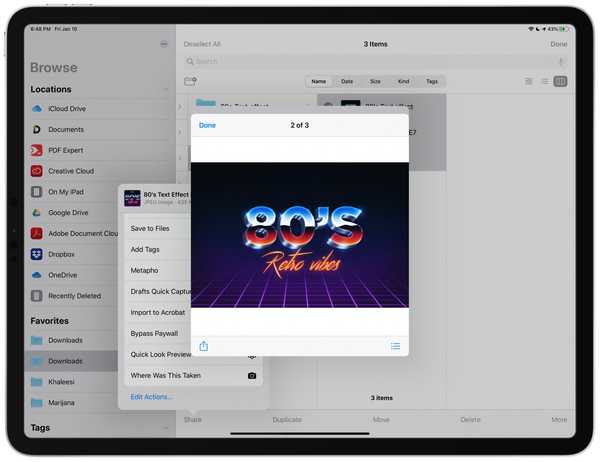
Utvalgte forhåndsvisninger påkalt gjennom snarveien til aksjeark i et vindu, ikke fullskjerm.
... og det er det faktiske raske forhåndsvisningsvinduet som vises på toppen av din nåværende visning (sveip for å bla gjennom de enkelte elementene) i motsetning til den innfødte knappen som bare forhåndsviser ting på fullskjerm, som kan være tungvint oftere enn ikke.
OPPLÆRINGEN: Slik bruker du Hurtige handlinger i Files-appen
Som Charlie Sorrel fra Cult of Mac bemerket, til slutt er resultatet det samme bortsett fra at vår hjemmelagde Quick Look-snarvei vises ganske mye overalt.
Og det er slik du forbedrer Files-appen for et mer universelt tilgjengelig Quick Look-alternativ, slik at du umiddelbart kan forhåndsvise hvilken som helst fil fra delingsarkmenyen og forhåndsvisningsruten..
Trenger hjelp? Spør iDB!
Hvis du liker denne opplæringen, kan du gi den videre til vennene dine og legge igjen en kommentar nedenfor.
Ble sittende fast? Er du usikker på hvordan du gjør visse ting på Apple-enheten din? Gi beskjed via [email protected] og en fremtidig veiledning kan gi en løsning.
Send inn dine egne hvordan-til-forslag via [email protected].